휴대폰 또는 PC에서 줌 프로필 사진을 제거하는 방법

Zoom 프로필 사진을 제거하는 방법과 그 과정에서 발생할 수 있는 문제를 해결하는 방법을 알아보세요. 간단한 단계로 프로필 사진을 클리어하세요.
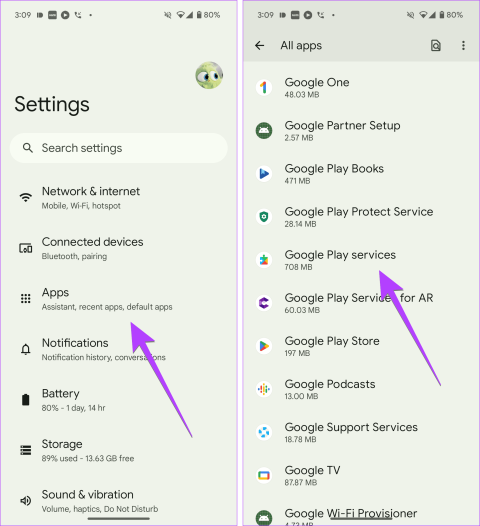
Android 휴대폰의 앱이 갑자기 작동하지 않으면 실망하실 것입니다 . 'Google Play 서비스를 업데이트하지 않으면 앱이 실행되지 않습니다.'라는 오류가 표시됩니다. 오른쪽? 이제 Google Play 서비스를 쉽게 업데이트할 수 있다면 모든 것이 괜찮을 것입니다. 하지만 그렇지 않습니다. Play 스토어에서 Google Play 서비스를 검색하면 찾을 수 없습니다. 그렇다면 Android 휴대폰에서 Google Play 서비스를 업데이트하는 방법은 무엇입니까?
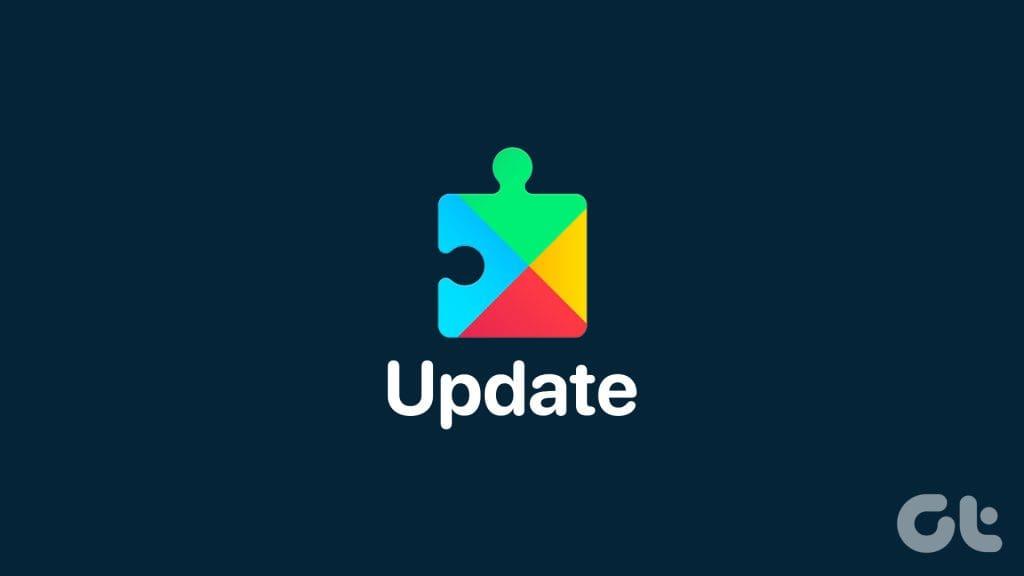
괜찮아요. 그것은 로켓 과학이 아닙니다. 여기에서는 Android 휴대폰에서 Google Play 서비스 업데이트를 다운로드하는 두 가지 방법을 찾을 수 있습니다. 그래도 문제가 해결되지 않으면 다른 방법도 다루었습니다.
Google Play 서비스를 업데이트 하는 가장 쉬운 방법 중 하나 는 Play 스토어를 이용하는 것입니다. 하지만 플레이 스토어에서 플레이 서비스를 검색하시면 바로 찾아보실 수 없습니다. Play 스토어에서 Google Play 서비스를 업데이트하는 쉬운 해결 방법은 다음과 같습니다.
1단계: Android 휴대폰이나 태블릿에서 설정을 엽니다.
2단계: 앱으로 이동한 다음 Google Play 서비스로 이동합니다.
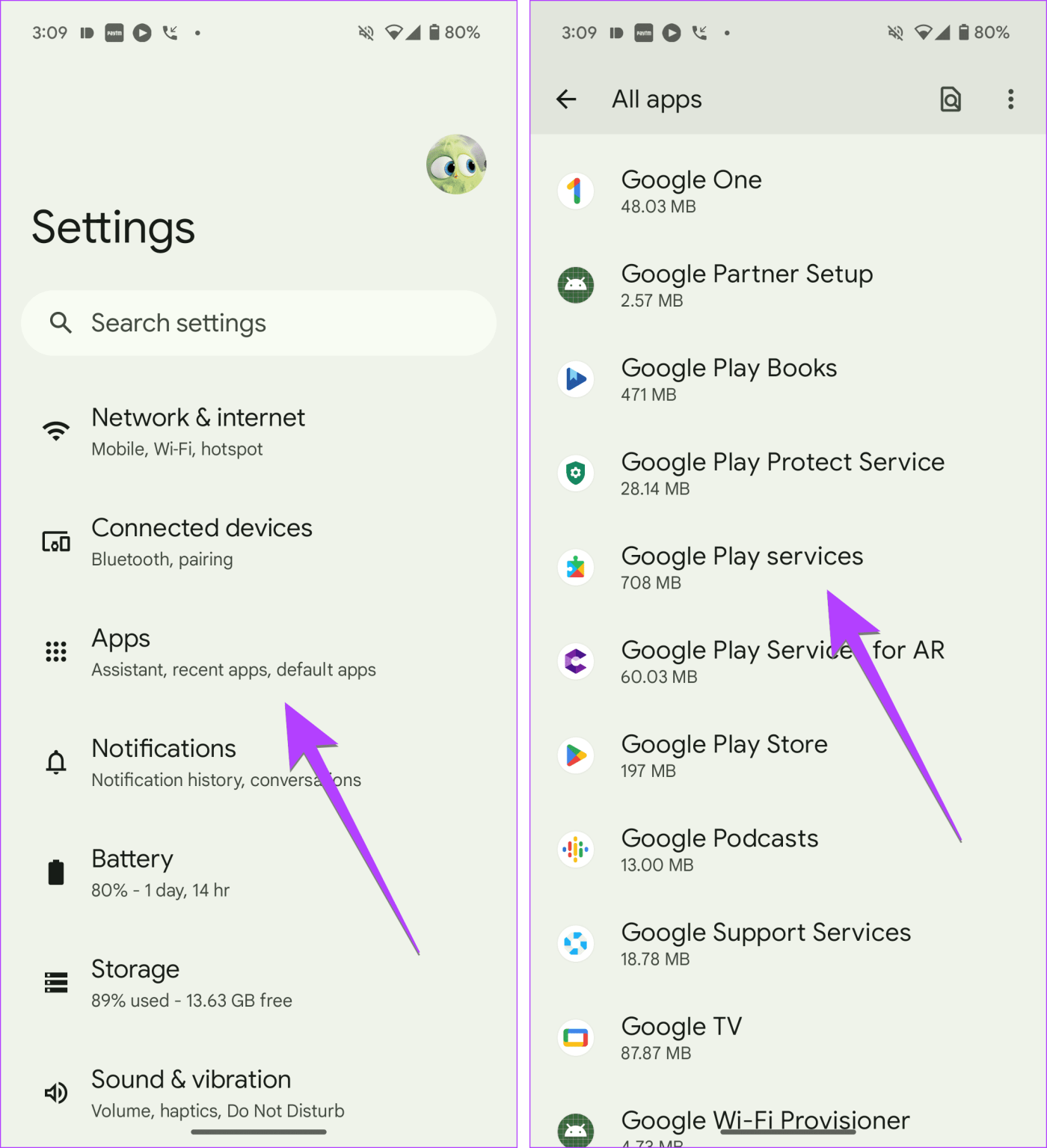
3단계: 앱 세부정보를 탭한 다음 업데이트 또는 설치를 탭하세요. 이러한 옵션이 표시되지 않으면 Google Play 서비스가 이미 업데이트된 것입니다. 하지만 Play 서비스를 업데이트하라는 오류 메시지가 계속 표시된다면 다음 방법을 확인하세요.
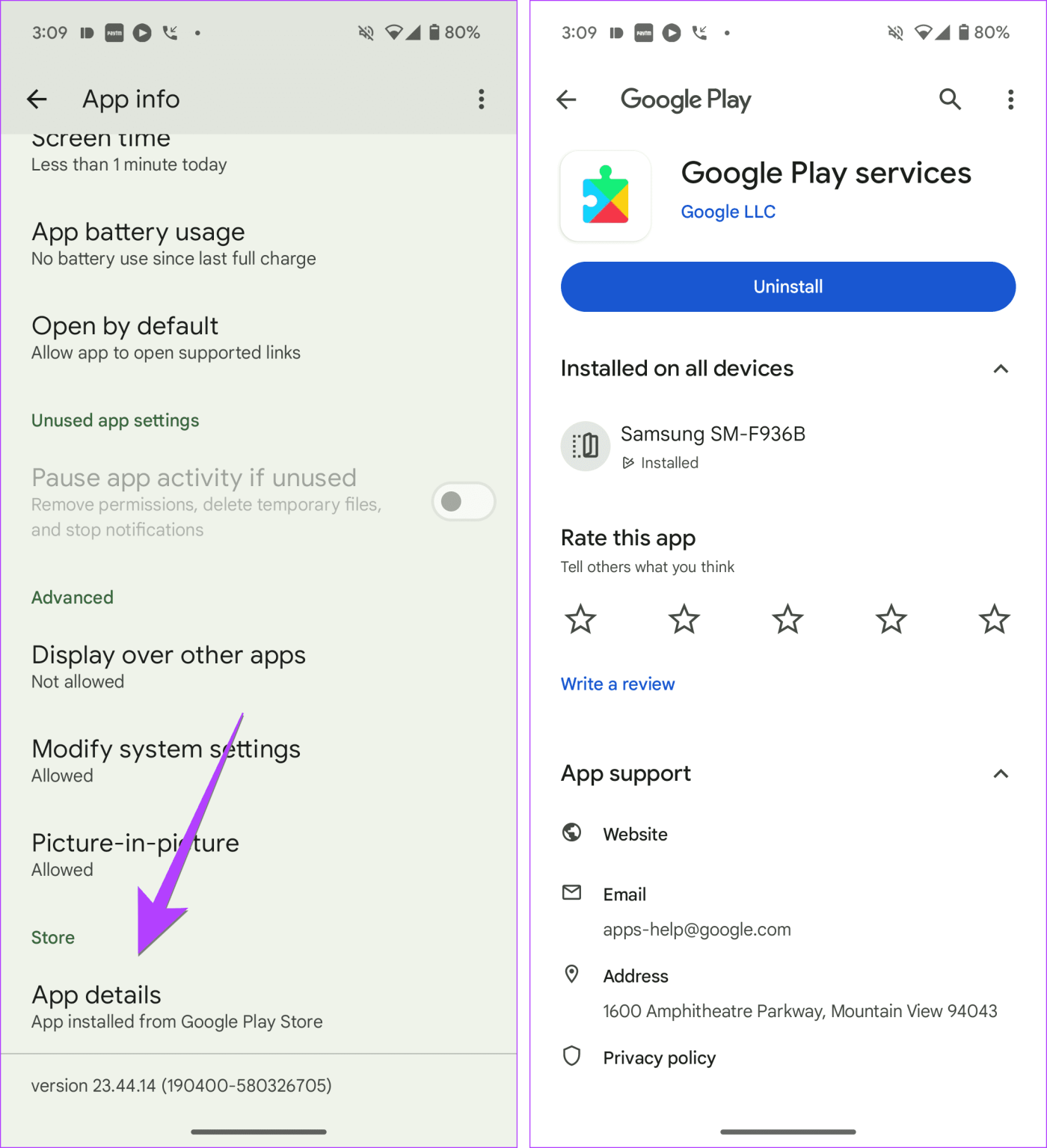
전문가 팁: 이 링크 에서 직접 Play 서비스의 Play 스토어 목록을 열 수도 있습니다 .
이 방법을 사용하려면 휴대전화에 Google Play 서비스용 APK를 수동으로 다운로드하여 설치해야 합니다 . 이 방법을 사용하면 Play 스토어를 사용하지 않고도 Google Play 서비스를 업데이트할 수 있습니다.
자세한 단계는 다음과 같습니다.
1단��: APK 파일을 다운로드할 수 있는 신뢰할 수 있는 장소 중 하나인 APK Mirror에서 Google Play 서비스 페이지를 엽니다.
2단계: 아래로 스크롤하여 모든 버전에서 최신 버전을 탭합니다. Play 서비스 앱에는 베타 버전도 있습니다. 그들을 피하세요. 설정 > 앱 > Google Play 서비스로 이동하여 휴대폰에 설치된 Play 서비스의 현재 버전을 확인할 수 있습니다. 아래로 스크롤하여 버전 번호를 찾습니다.
3단계: 다음 페이지에서 아래로 스크롤하면 다운로드 아래에서 다양한 APK 변형을 찾을 수 있습니다. 휴대폰의 프로세서를 알고 있는 경우(Arch 아래 참조) 변형 번호를 탭하세요. 또는 모든 새 휴대폰에서 작동하므로 arm64-v8a 변형을 선택하세요. 또는 APK를 다운로드하여 작동하는지 확인할 수 있습니다. 그렇지 않으면 파일이 호환되지 않는다는 오류가 표시됩니다. 이 경우 다른 것을 시도해 보세요.
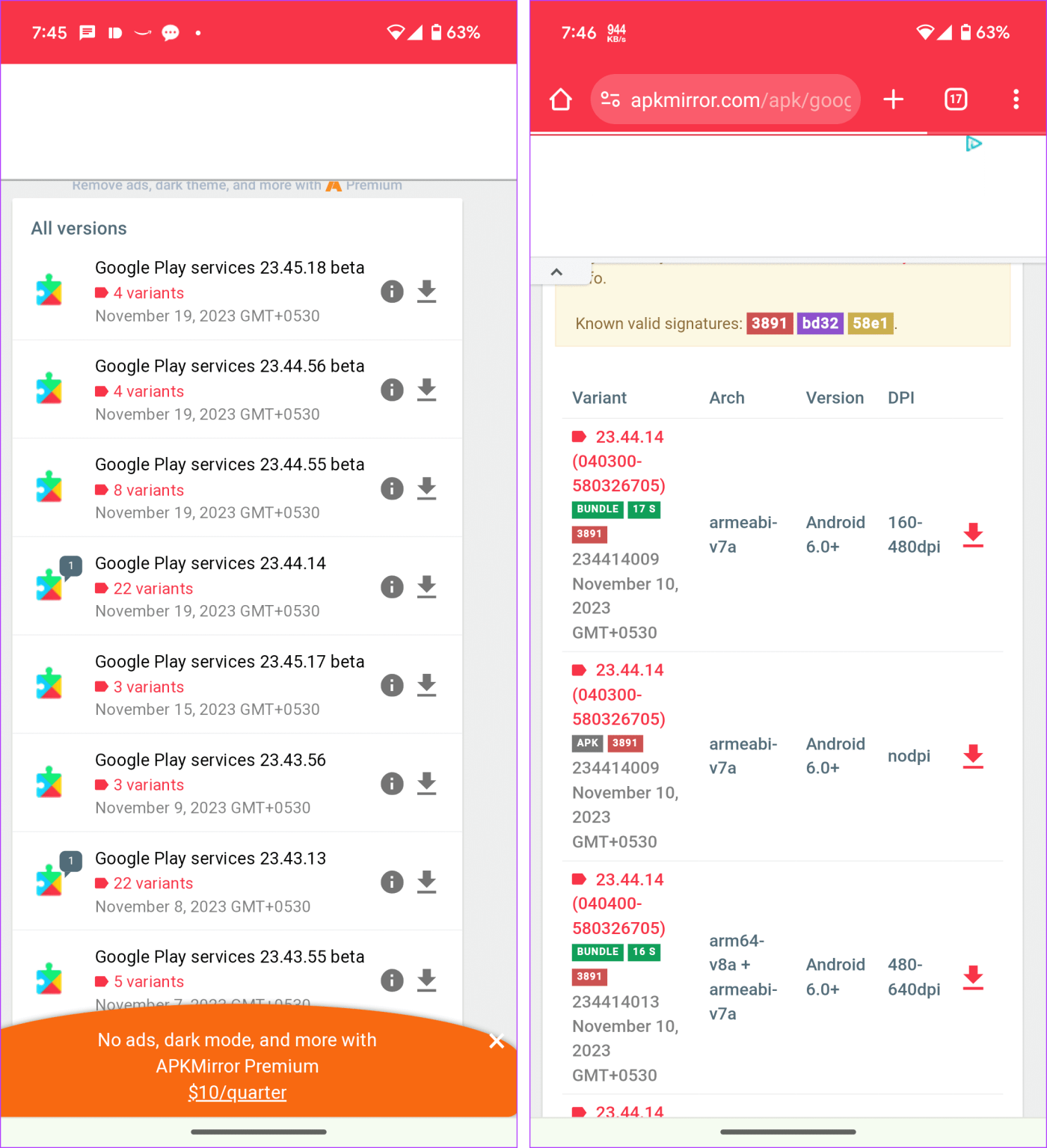
팁: Droid Hardware Info 앱을 사용하면 변형 번호를 알 수 있습니다. 앱을 설치하고 엽니다. 시스템 탭으로 이동하여 명령어 세트를 살펴보세요. 이것이 APK Mirror 웹사이트의 Arch 아래에서 찾아야 할 코드입니다. 사이트에서 변형 번호를 탭하세요.
4단계: 특정 버전에 대한 자세한 내용이 표시됩니다. 아래로 스크롤하여 APK 다운로드를 탭하세요. 확인 팝업이 나타납니다. 확인을 눌러 다운로드를 시작하세요. 다운로드가 완료되면 APK 파일을 탭하여 설치하세요.
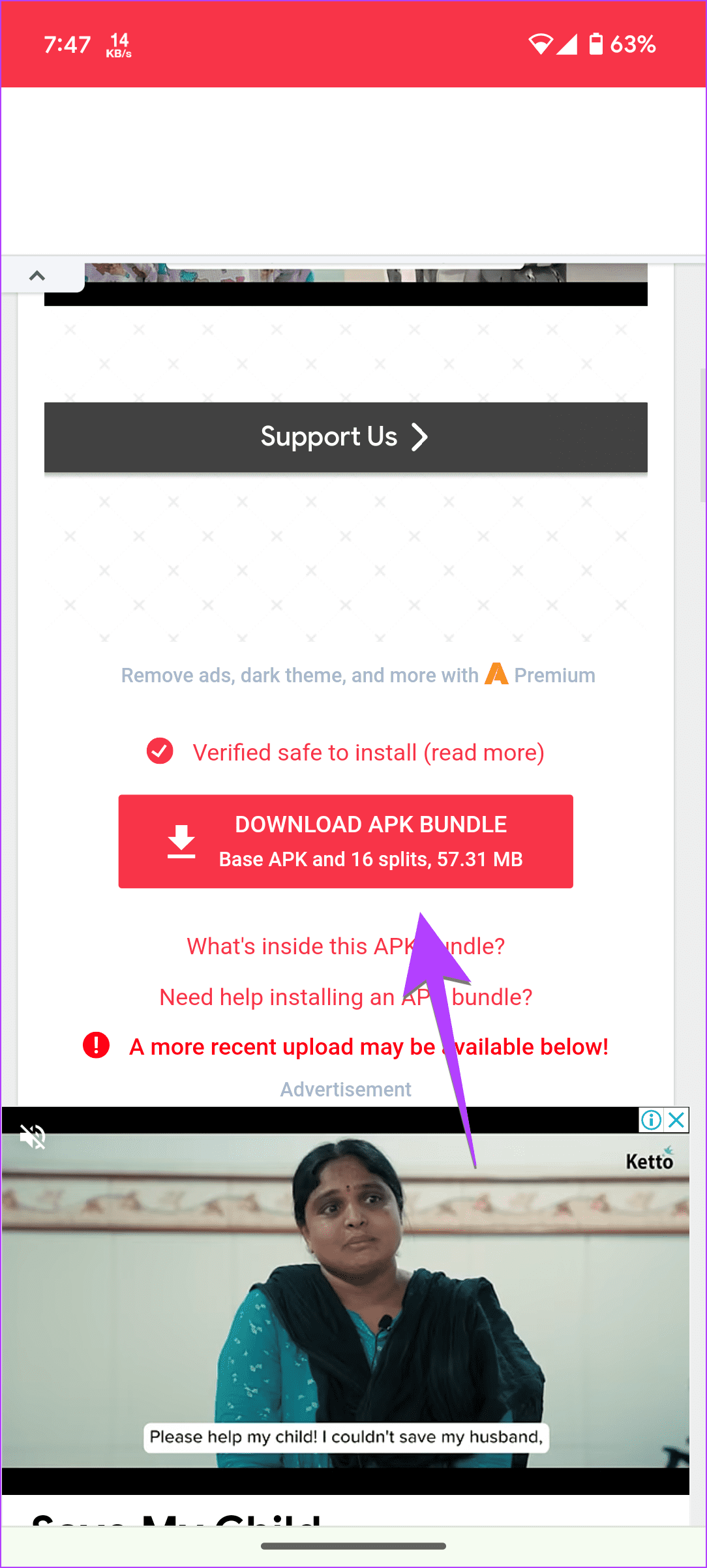
귀하의 휴대폰에서 Play 서비스가 성공적으로 업데이트되기를 바랍니다. 전화기를 다시 시작하면 다시 정상적으로 작동합니다.
위의 두 가지 방법으로 Google Play 서비스를 업데이트할 수 없는 경우 Play 서비스와 Google Play 스토어의 캐시와 데이터를 삭제해야 합니다. 캐시를 지우면 데이터에 눈에 띄는 영향이 없을 수 있지만 데이터를 지우면 Google 계정에서 로그아웃되거나 코로나19 카드, 대중교통 카드, 가상 결제 카드가 삭제될 수도 있습니다. 그러나 귀하의 휴대폰에 있는 다른 개인 데이터에는 아무 일도 일어나지 않습니다.
Google Play 서비스의 캐시와 데이터를 지우는 단계는 다음과 같습니다.
1단계: 설정을 열고 앱으로 이동한 다음 Google Play 서비스로 이동합니다.
2단계: 저장소를 누른 다음 캐시 지우기를 누릅니다. 휴대전화를 다시 시작하세요. 여전히 문제가 발생하는 경우 데이터 지우기를 탭하세요(또는 저장소 관리 후 데이터 지우기)를 탭하세요.
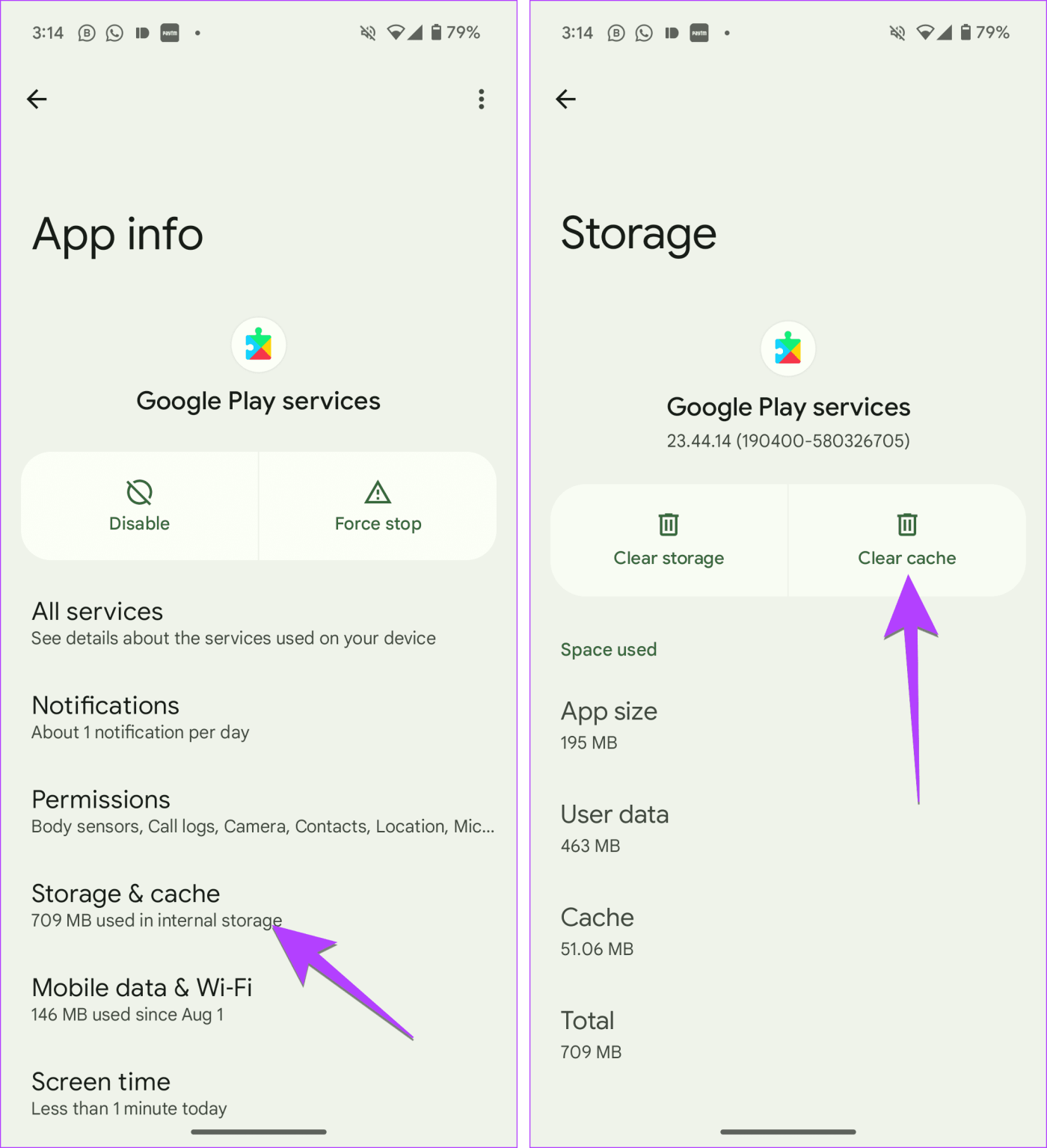
3단계 : Google Play 스토어에 대해 단계를 반복합니다.
팁: Google Play 스토어를 업데이트하는 방법을 알아보세요 .
Play 서비스를 업데이트하기 전에 먼저 Play 시스템을 업데이트해야 하는 경우가 많습니다. 동일한 단계는 다음과 같습니다.
1단계: Android 휴대폰에서 설정으로 이동합니다.
2단계: 휴대전화 정보를 탭한 다음 Android 버전(또는 소프트웨어 정보)을 탭하세요.
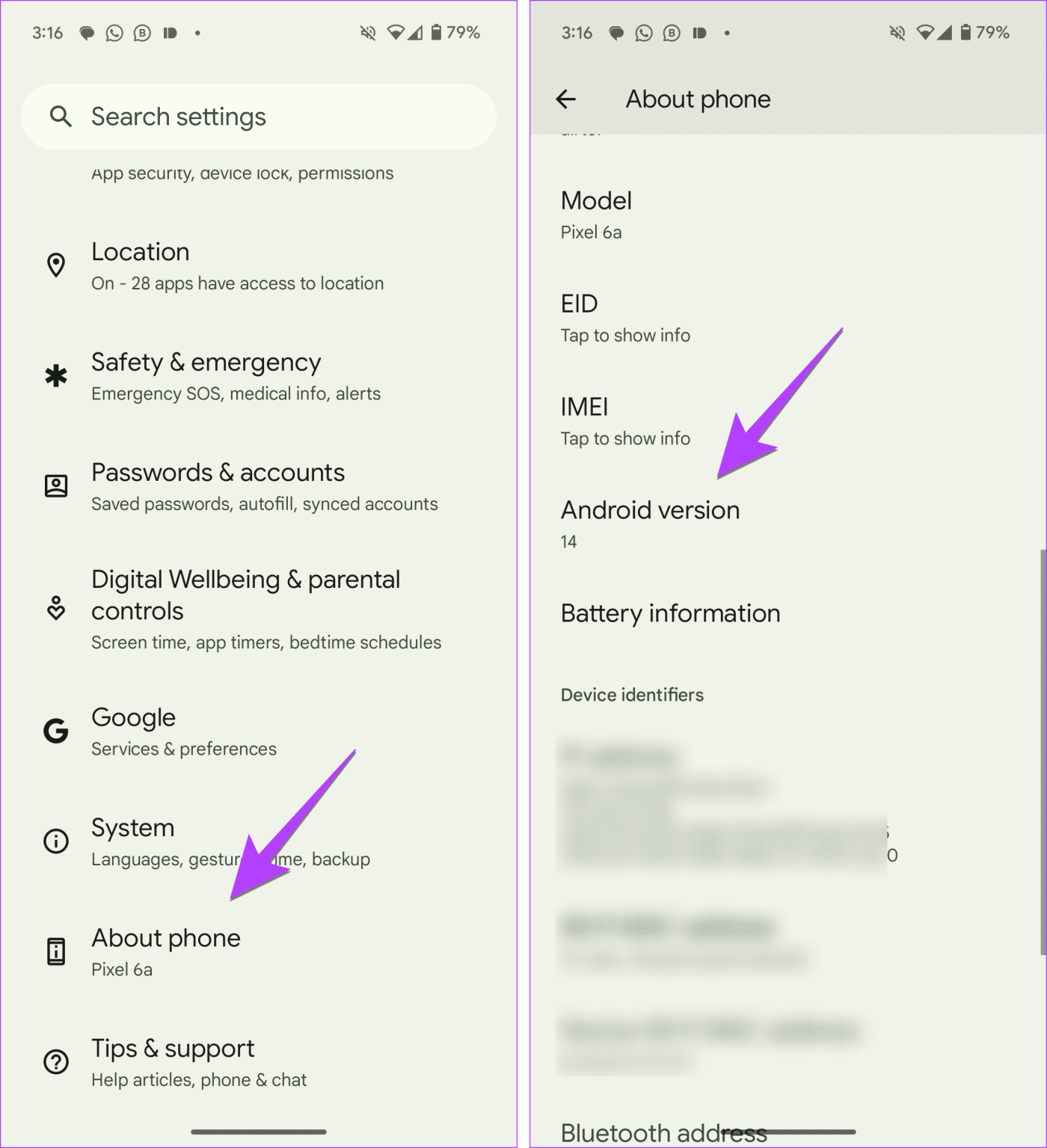
3단계: Google Play 시스템 업데이트를 선택한 다음 업데이트가 있는 경우 다운로드 및 설치를 선택합니다.
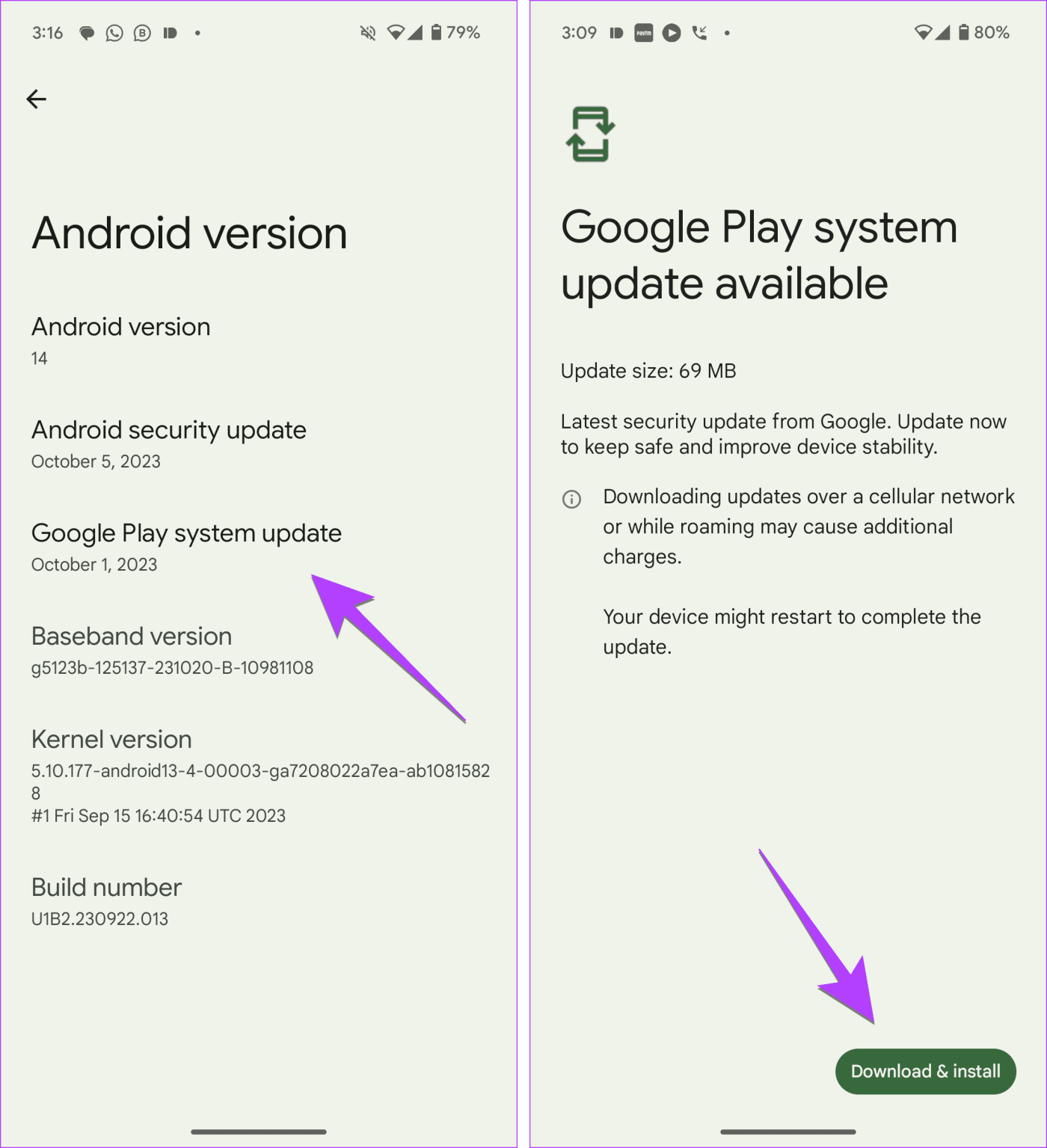
4단계: 휴대전화를 다시 시작한 다음 Play 서비스를 업데이트해 보세요.
Google Play 서비스를 완전히 제거할 수는 없지만 업데이트를 제거할 수는 있습니다. 그렇게 하면 앱이 공장 출하 상태 또는 초기 버전으로 돌아갑니다. 그렇게 하면 휴대폰이 자동으로 앱을 업데이트하게 됩니다.
Play 서비스 업데이트를 제거하는 단계는 다음과 같습니다.
1단계: 휴대폰 설정을 열고 앱/애플리케이션 관리자/설치된 앱으로 이동한 다음 모든 앱 아래의 Google Play 서비스로 이동합니다.
2단계: 오른쪽 상단에 있는 점 3개 아이콘을 탭하세요. 메뉴에서 업데이트 제거를 선택합니다.
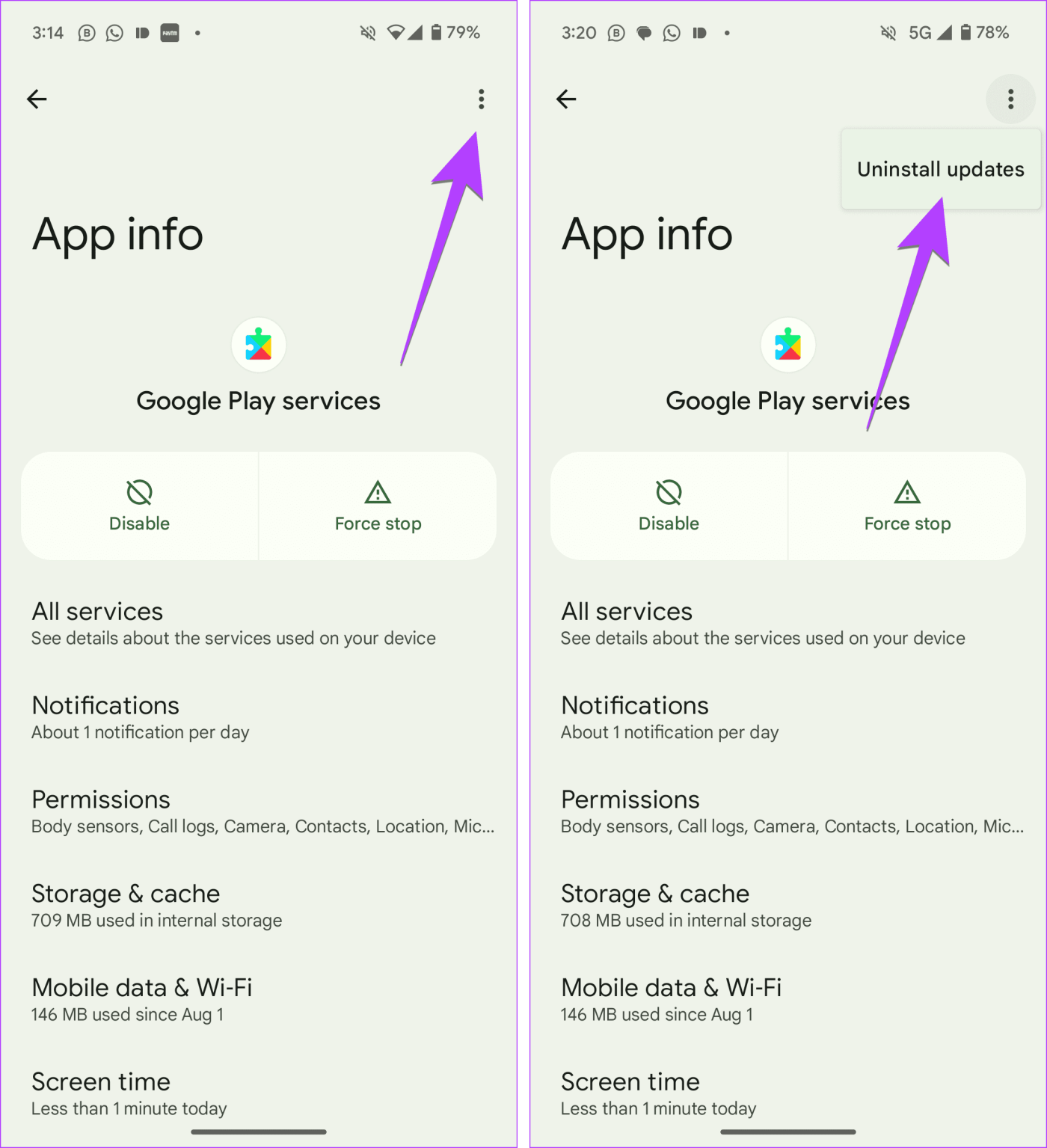
3단계: 휴대전화를 다시 시작하세요. 5분 이상 기다리십시오. 그런 다음 Google Play 스토어를 열고 다른 앱을 엽니다. Google Play 서비스가 백그라운드에서 자동으로 업데이트되었으면 좋겠습니다(휴대폰에서 인터넷이 작동하는 경우). 또는 방법 1에 표시된 대로 Play 스토어에서 수동으로 업데이트할 수 있습니다.
휴대전화에서 Google Play 서비스를 강제로 업데이트하는 또 다른 방법은 해당 서비스를 비활성화하는 것입니다. 이를 위해서는 위 방법(제거 방법)의 1단계와 2단계를 따르세요. 즉, 설정 > 앱 > Google Play 서비스로 이동하세요. 그런 다음 Google Play 서비스 화면에서 비활성화(사용 가능한 경우)를 탭합니다. 아마도 회색으로 표시될 것입니다.
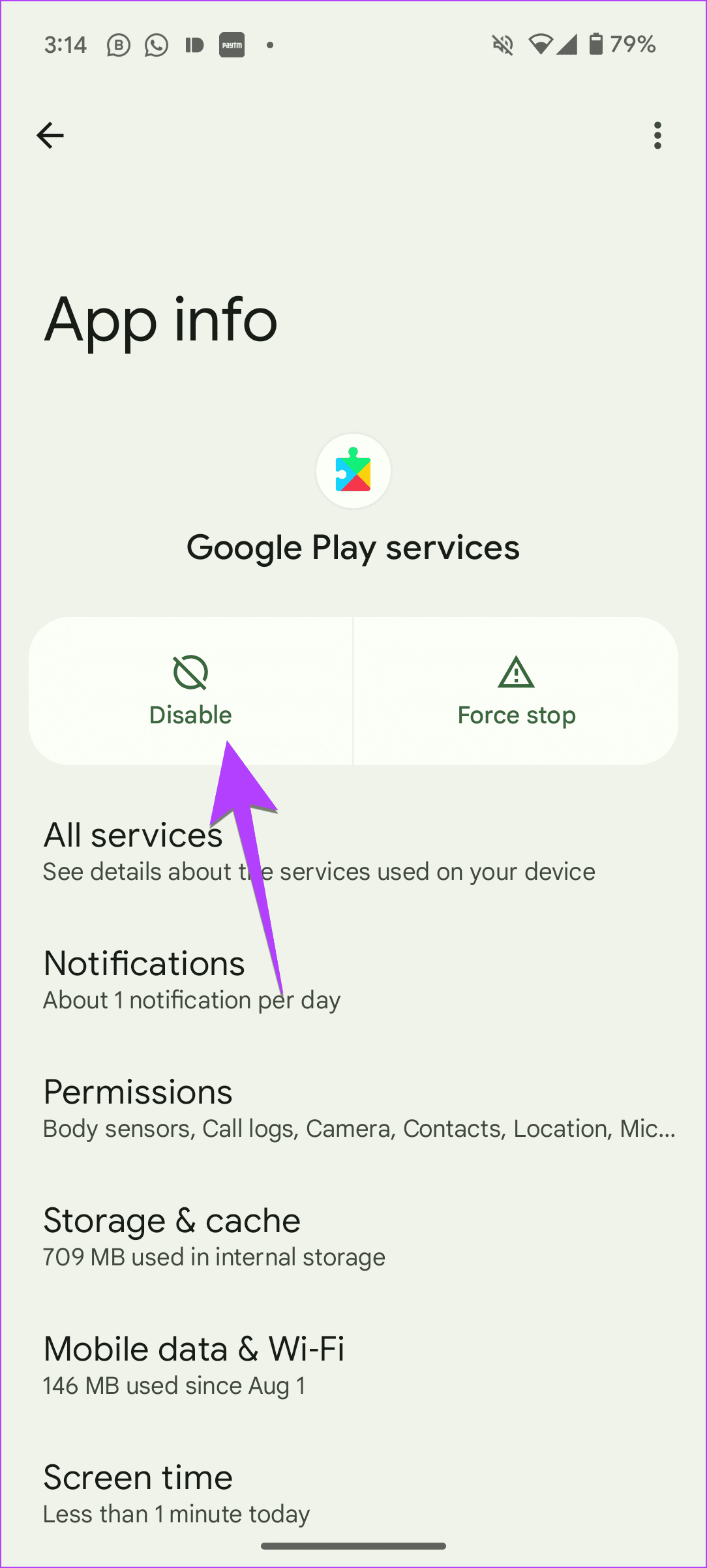
이 경우 기기 관리자 권한을 취소해야 합니다. 이를 위해서는 다음 단계를 따르십시오.
1단계: 휴대폰 설정을 열고 보안으로 이동합니다. 보안 및 위치 또는 잠금 화면 및 보안과 같은 다양한 장치에서 다른 이름으로 찾을 수 있습니다. 찾을 수 없는 경우 설정에서 검색을 사용하여 보안 옵션을 찾으세요.
2단계: 기타 보안 또는 추가 보안 설정을 탭한 후 기기 관리 앱을 탭합니다.
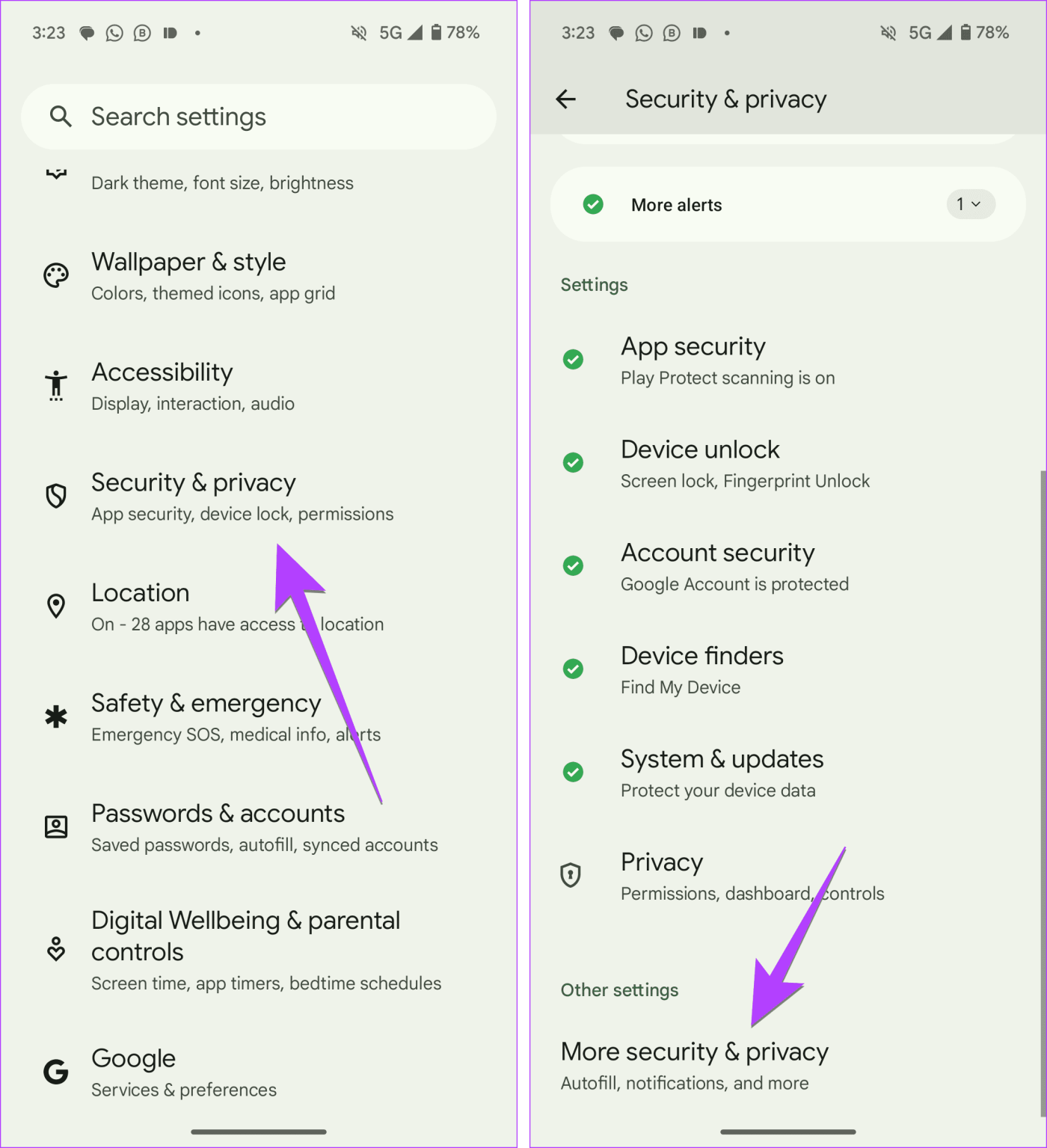
3단계 : 내 장치 찾기 옆에 있는 토글을 끕니다.
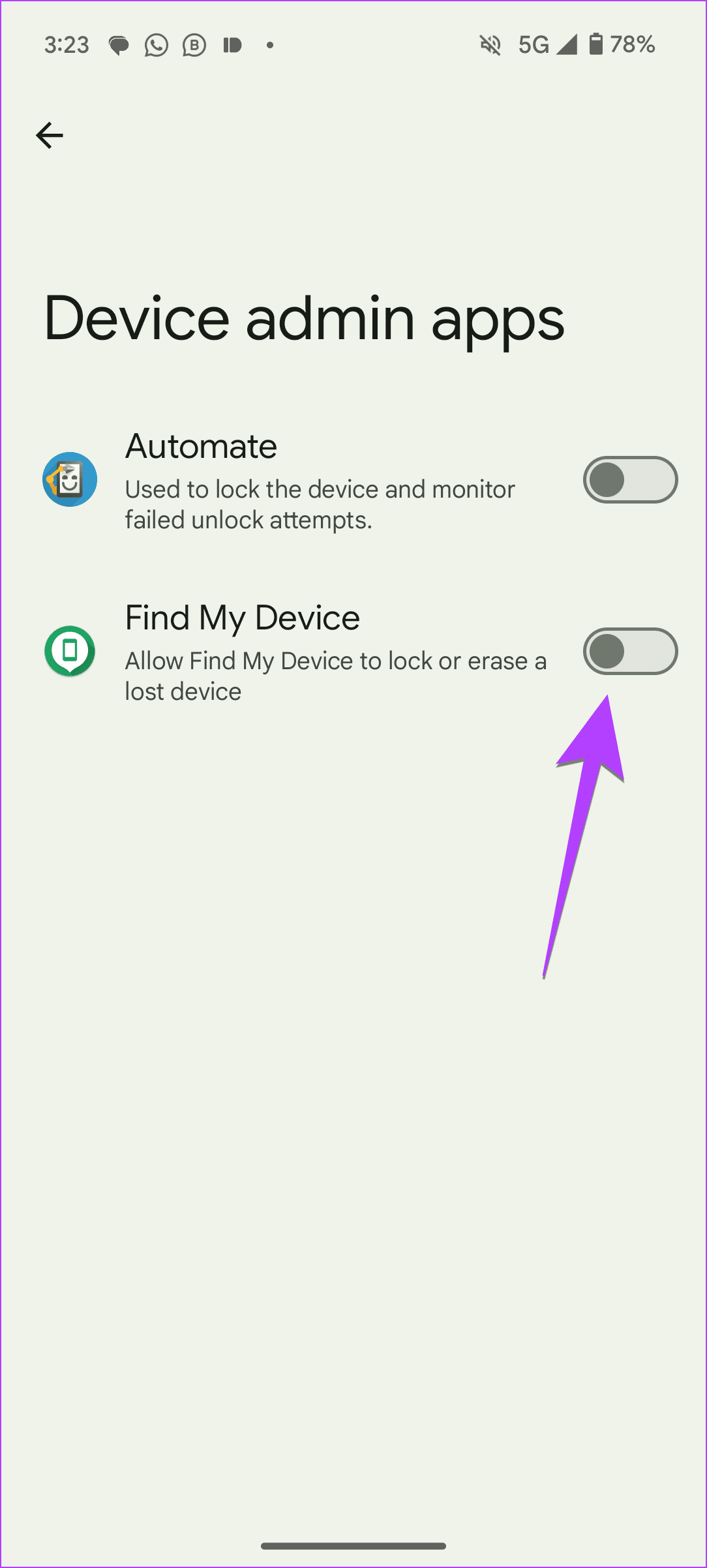
4단계: 이제 설정의 앱에서 Google Play 서비스를 비활성화해 보세요. 비활성화되면 잠시 기다렸다가 다시 활성화하십시오. 활성화한 후 휴대폰을 다시 시작하세요. 휴대폰이 백그라운드에서 업데이트를 완료할 때까지 5분 동안 다시 기다리세요.
Google Play 서비스는 기기의 원활한 작동을 돕는 하나의 앱 내에 포함된 시스템 서비스입니다. 이러한 서비스는 Google Play 스토어 및 기타 앱 의 작동을 담당합니다 . Google Play 서비스가 제대로 작동하지 않으면 다른 앱에서도 문제가 발생합니다. 즉, 충돌이 발생하거나 오류가 발생하거나 어떤 경우에는 실행되지 않을 수도 있습니다.
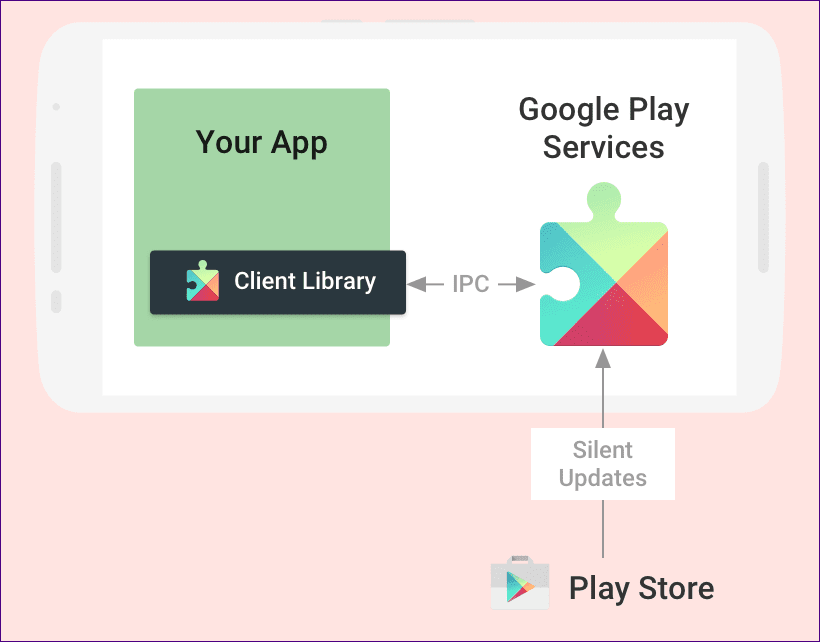
백그라운드에서 작동하는 핵심 시스템 소프트웨어입니다. 작동을 시작하지 않으면 휴대폰에 설치되어 있다는 사실조차 눈치채지 못할 것입니다(홈 화면이나 앱 서랍에 표시되지 않기 때문입니다). 지금은 제거하고 싶지만 그렇게 할 수는 없습니다. 업데이트만 가능합니다.
Google Play 서비스는 Android 휴대폰의 핵심입니다. 그들에게 무슨 일이 생기면 휴대폰을 벽에 던지고 싶을 것입니다. 그것이 얼마나 짜증날 수 있는지입니다. 위의 방법을 사용하여 Play 서비스를 업데이트할 수 있었기를 바랍니다. 필요한 경우에만 Play 서비스를 수동으로 업데이트해야 합니다. 가기 전에 Play 스토어에서 지역이나 국가를 변경하는 방법을 알아보세요.
Zoom 프로필 사진을 제거하는 방법과 그 과정에서 발생할 수 있는 문제를 해결하는 방법을 알아보세요. 간단한 단계로 프로필 사진을 클리어하세요.
Android에서 Google TTS(텍스트 음성 변환)를 변경하는 방법을 단계별로 설명합니다. 음성, 언어, 속도, 피치 설정을 최적화하는 방법을 알아보세요.
Microsoft Teams에서 항상 사용 가능한 상태를 유지하는 방법을 알아보세요. 간단한 단계로 클라이언트와의 원활한 소통을 보장하고, 상태 변경 원리와 설정 방법을 상세히 설명합니다.
Samsung Galaxy Tab S8에서 microSD 카드를 삽입, 제거, 포맷하는 방법을 단계별로 설명합니다. 최적의 microSD 카드 추천 및 스토리지 확장 팁 포함.
슬랙 메시지 삭제 방법을 개별/대량 삭제부터 자동 삭제 설정까지 5가지 방법으로 상세 설명. 삭제 후 복구 가능성, 관리자 권한 설정 등 실무 팁과 통계 자료 포함 가이드
Microsoft Lists의 5가지 주요 기능과 템플릿 활용법을 통해 업무 효율성을 40% 이상 개선하는 방법을 단계별로 설명합니다. Teams/SharePoint 연동 팁과 전문가 추천 워크플로우 제공
트위터에서 민감한 콘텐츠를 보는 방법을 알고 싶으신가요? 이 가이드에서는 웹 및 모바일 앱에서 민감한 콘텐츠를 활성화하는 방법을 단계별로 설명합니다. 트위터 설정을 최적화하는 방법을 알아보세요!
WhatsApp 사기를 피하는 방법을 알아보세요. 최신 소셜 미디어 사기 유형과 예방 팁을 확인하여 개인 정보를 안전하게 보호하세요.
OneDrive에서 "바로 가기를 이동할 수 없음" 오류를 해결하는 방법을 알아보세요. 파일 삭제, PC 연결 해제, 앱 업데이트, 재설정 등 4가지 효과적인 해결책을 제공합니다.
Microsoft Teams 파일 업로드 문제 해결 방법을 제시합니다. Microsoft Office 365와의 연동을 통해 사용되는 Teams의 파일 공유에서 겪는 다양한 오류를 해결해보세요.








